在现如今普及的电脑游戏中,输入法冲突成为了一个普遍存在的问题,特别是在使用Steam平台进行游戏时,许多玩家都面临着输入法与游戏之间的不协调情况。当我们沉浸在游戏的世界中,输入法的弹出无疑会严重干扰我们的游戏体验。如何有效地关闭输入法,成为了许多玩家迫切想要解决的难题。在本文中我们将探讨一些解决方法,以期能帮助广大玩家顺利解决输入法冲突问题,享受无干扰的游戏乐趣。
在玩游戏的时候怎么关掉输入法
具体步骤:
1.最简单方法按一下键盘上的Shift键,这样就可以在输入法内,把中文调为应为。但是这个方法也有很大的不足,因为很多游戏按键是有Shift这个键的。当再次碰到就会切换成中文。
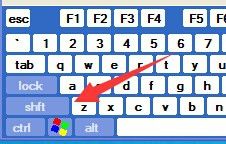
2.还有和Shift类似的建就是,按一下键盘上的Cap Lock键。把大写锁定打开,这样也可以防止输入的是中文,但是和Shift一样,容易再切换回去
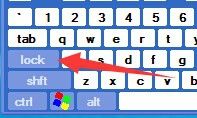
3.按键盘上的Ctrl+空格(部分电脑为Ctrl+Shift)来切换成电脑自带的英文状态,这样就不会打扰玩游戏了。如果自己电脑上的输入法比较多的话,要多按几次。
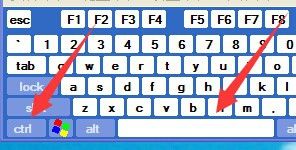
4.我们让输入法默认为电脑自带的美式键盘,这样只要你玩游戏时不切换输入法就不会造成输入法干扰
5.右键点击通知栏的输入法图标,之后点击设置

6.此时选择默认输入语言,选择简体中文——美式键盘。这样打开游戏默认的就是英文的输入,不会干扰我们玩游戏了
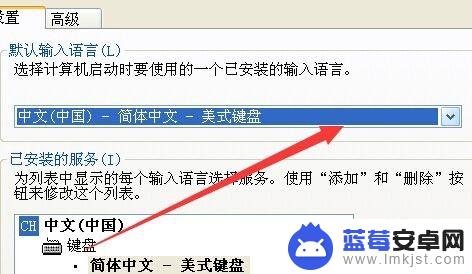
本次整理的 Steam 游戏输入法冲突问题就到这里了,可能还有其他问题困扰着玩家,如果不解决,就会影响游戏体验,那么,如何找到相关的解答呢?请耐心等待我们网站的后续更新。












